win7怎么设置游戏全屏
- 浏览: 0
- |
- 更新:
对于喜欢玩游戏的朋友来说,有时候电脑不能全屏感觉玩起游戏来都不是很舒服,那么win7怎么设置游戏全屏?为此系统屋为你带来详细的win7设置游戏全屏方法介绍,帮你轻松的对游戏进行全屏设置,从而打造更好的游戏体验!
win7设置游戏全屏方法介绍
方法一:修改屏幕分辨率
鼠标右键桌面空白处,右键选择屏幕分辨率,分辨率改为推荐即可(一般为1280×800)。
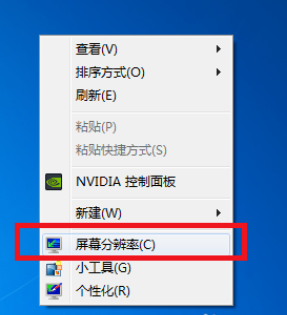
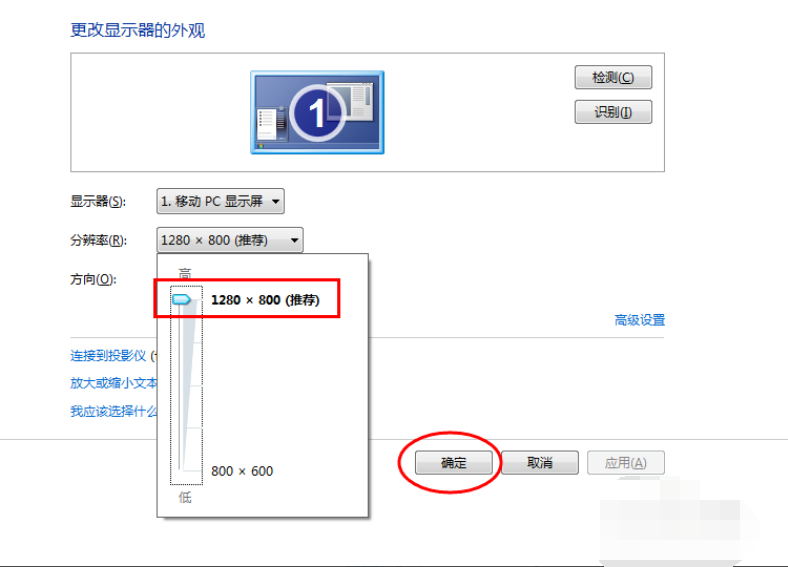
方法二:修改注册表
1,首先点击开始——搜索”regedit“——点击regedit。
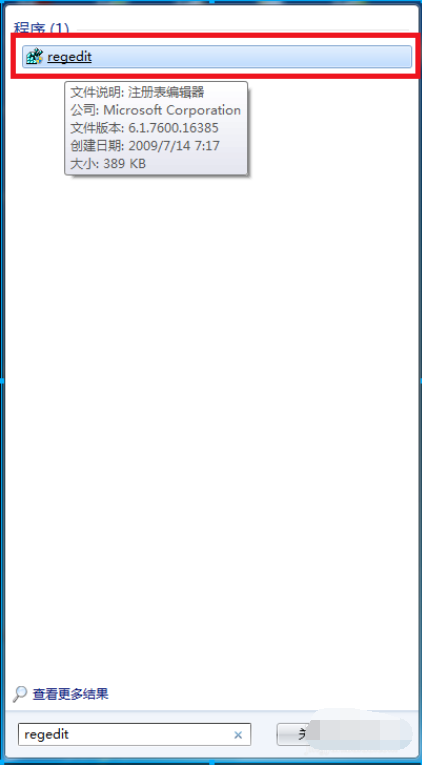
2,打开后依次选择HEKY_LOCAL_MACHINE——SYSTEM——ControlSet001——Control。
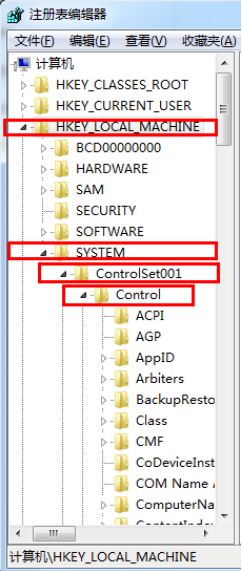
3,然后再选择GraphicsDrevers——configuration。
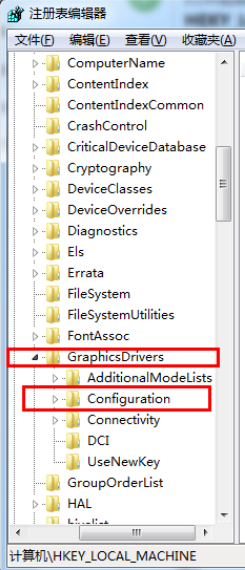
4,在configuration上右击选择查找,输入”scaling“,点击”查找下一个“。
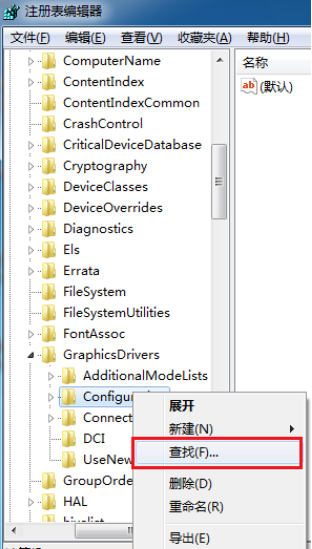
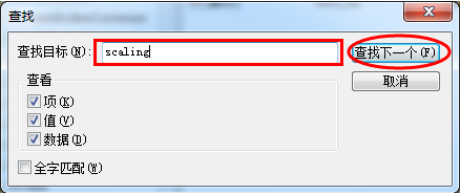
5,右键点击scaling,选择”修改“。
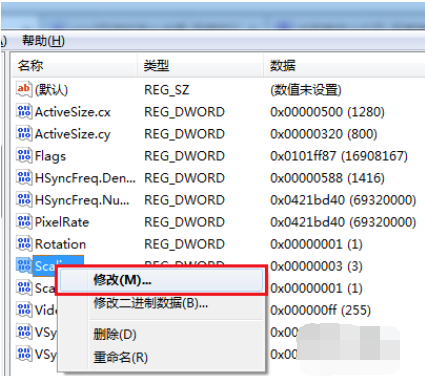
6,将数值数据由4改为3即可。(少数部分修改后没有游戏仍不能全屏,将3改4后看看能不能全屏,把游戏关闭后,再将4改为3)
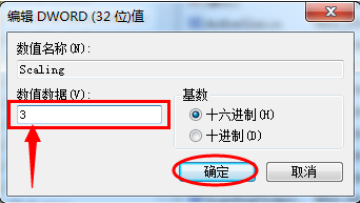
以上就是小编为大家整理的win7怎么设置游戏全屏、win7设置游戏全屏方法介绍,想了解更多电脑系统使用相关内容,可以对系统屋进行关注!
热门教程
- 1 win7 32位安装版
- 2 win7纯净版镜像64位
- 3 win7纯净版镜像32位
- 4 win7纯净版系统镜像iso
- 5 win7纯净版系统镜像32位
- 6 win7纯净版系统镜像64位
- 7 win7纯净版系统镜像
- 8 深度win7系统镜像
- 9 深度win7系统32位
- 10 深度win7系统64位


